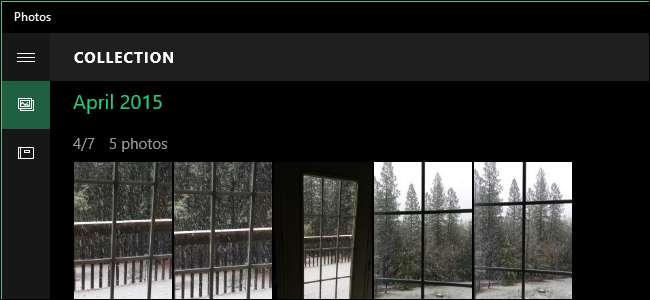
Aplikacja Zdjęcia w systemie Windows 10 została przebudowana jako uniwersalna aplikacja, która umożliwia pracę ze zdjęciami na wszystkich urządzeniach. Jedną z dostępnych funkcji jest umożliwienie aplikacji automatycznego poprawiania zdjęć, gdy jest to możliwe.
Aplikacja automatycznie poprawia jakość zdjęć, dostosowując takie elementy, jak jasność, kontrast i kolor, a nawet w razie potrzeby usuwa efekt czerwonych oczu lub prostuje pochylony horyzont. Możesz jednak wyłączyć tę funkcję, jeśli chcesz.
Domyślnie w menu Start znajduje się kafelek aplikacji Zdjęcia. Kliknij kafelek „Zdjęcia”, aby otworzyć aplikację. Jeśli tak dostosował menu Start , może nie być kafelka „Zdjęcia”. Możesz także uruchomić aplikację „Zdjęcia”, klikając „Wszystkie aplikacje” u dołu menu Start i klikając „Zdjęcia” na liście aplikacji.

Po otwarciu aplikacji Zdjęcia kliknij przycisk „Ustawienia” w lewym dolnym rogu okna.
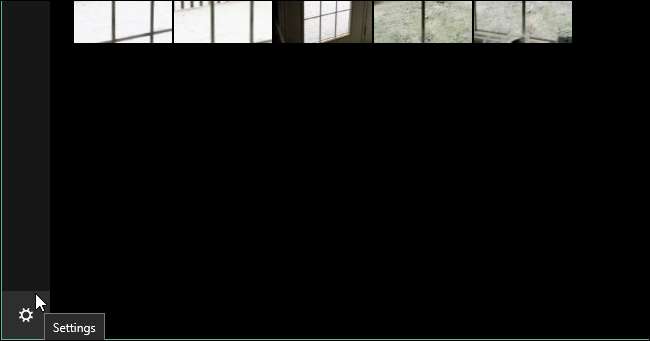
W sekcji „Przeglądanie i edycja”, w sekcji „Automatycznie ulepszaj moje zdjęcia”, kliknij lewą stronę suwaka „Włącz”, aby wyłączyć tę opcję.
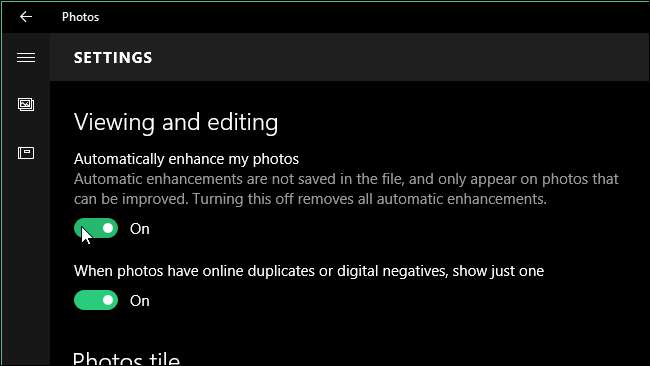
Suwak przesuwa się w lewo, a przycisk staje się biały.
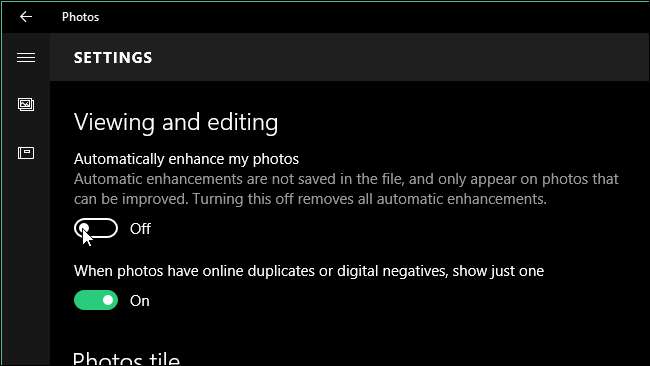
Aby powrócić do głównego okna aplikacji Zdjęcia, kliknij strzałkę wstecz (w lewo) w lewym górnym rogu okna.
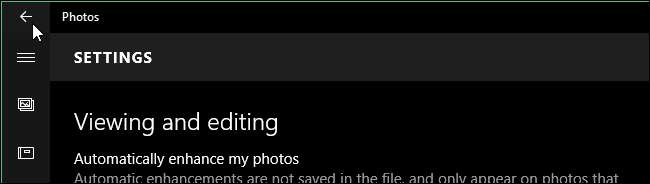
Aby zamknąć aplikację Zdjęcia, kliknij przycisk „X” w prawym górnym rogu okna.
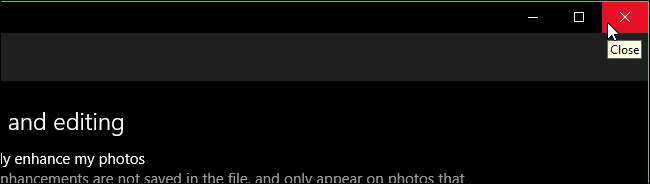
Gdy opcja „Automatycznie ulepszaj moje zdjęcia” jest włączona, zmiany nie są zapisywane w oryginalnych plikach zdjęć, więc możesz w dowolnym momencie włączać i wyłączać tę opcję i nie wpływać na oryginalne zdjęcia, chyba że zdecydujesz się zapisać zmiany.







